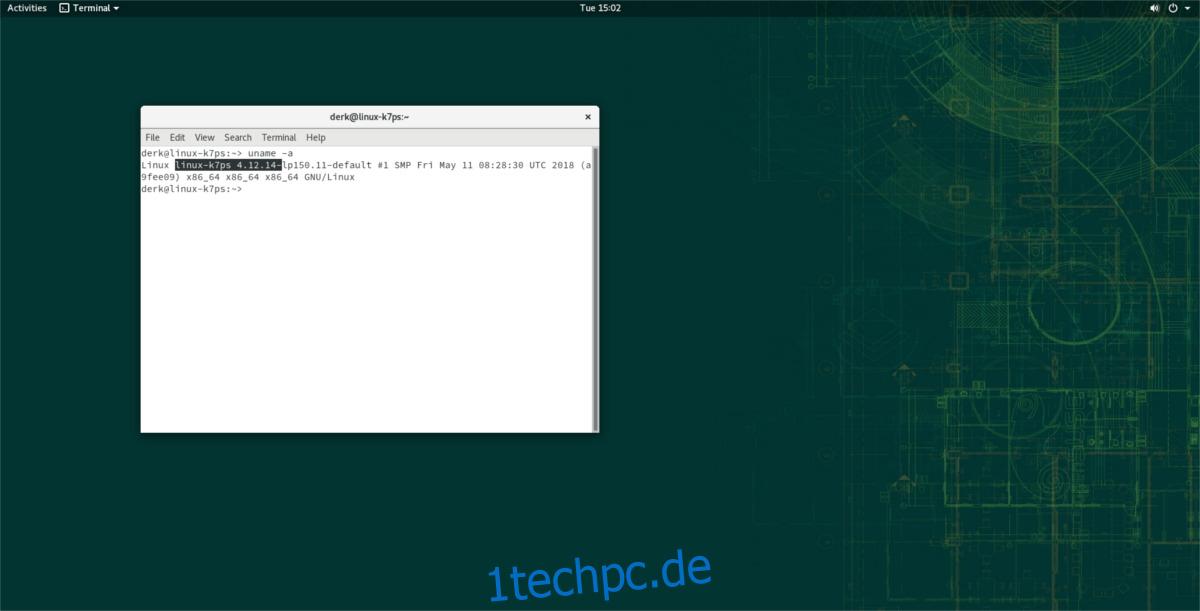Viele Linux-Fans entscheiden sich aufgrund der Stabilität für OpenSUSE Leap. Im Gegensatz zu vielen anderen Distributionen da draußen bietet es eine sichere, stabile Umgebung, in der Profis arbeiten können. Für die meisten Leute ist Leap perfekt. Wenn Sie jedoch neue Hardware haben, kann Leap einige Probleme für Sie verursachen. Eine Möglichkeit, die Probleme zu lösen, die bei der Verwendung von Linux-Distributionen wie OpenSUSE Leap auftreten, besteht darin, neue Linux-Kernel-Versionen auf OpenSUSE Leap zu installieren.
OpenSUSE Leap aktualisiert den Kernel nur langsam, daher ist es am besten, es selbst zu tun. Aus diesem Grund gehen wir in diesem Handbuch darauf ein, wie Sie die absolut neueste Version des Linux-Kernels auf OpenSUSE erhalten. Besser noch, wir zeigen Ihnen, wie Sie die aktuelle Version und die neueste Version gleichzeitig verwenden können.
Inhaltsverzeichnis
Identifizieren Sie die Kernel-Version
Der erste Schritt beim Upgrade von Suse auf eine neue Version des Linux-Kernels besteht darin, zu sehen, welche Version des Linux-Kernels Sie bereits haben. Es ist wichtig, Ihre Version zu kennen, damit Sie wissen, wie weit Sie mit den Veröffentlichungen hinterherhinken. Diese Informationen sind im Terminal mit dem Befehl uname leicht zu finden:
uname -r
Wenn Sie uname mit dem Schalter -r ausführen, wird die Release-Version des Kernels angezeigt. Dies sind alle Informationen, die Sie benötigen, um festzustellen, welche Version des Suse-Kernels auf Ihrem PC installiert ist. Wenn Sie weitere Informationen benötigen, ist uname immer noch nützlich. Erwägen Sie stattdessen, den Schalter -a auszuprobieren, da er mehr Informationen über den Kernel, die Veröffentlichung usw. liefert.
uname -a
Kernel-Setup ändern
Standardmäßig installiert LEAP nur den stabilen Kernel. Es ist viel älter als die, die in Tumbleweed veröffentlicht werden. Es bekommt Sicherheitspatches und so weiter. Wenn Sie jedoch daran interessiert sind, die Stabilität von Tumbleweed mit einem neuen Kernel zu mischen, müssen diese Einstellungen geändert werden. Um zu ändern, wie Leap mit dem Kernel umgeht, öffnen Sie ein Terminal und verwenden Sie den Nano-Texteditor, um die Zypper-Konfigurationsdatei zu ändern.
sudo nano /etc/zypp/zypp.conf
Innerhalb der zypp.conf-Datei gibt es viele Dinge zu bearbeiten. Scrollen Sie nach unten und suchen Sie nach dem Abschnitt multiversion.kernels. Multiversion ist wichtig und muss aktiviert werden. Wenn Sie diese Einstellung aktivieren, können Sie den traditionellen Kernel, mit dem OpenSUSE Leap geliefert wird, behalten und gleichzeitig einen neuen bekommen. Es ist das Beste aus beiden Welten und der beste Weg, um alle Ihre Anforderungen an das Betriebssystem zu erfüllen.
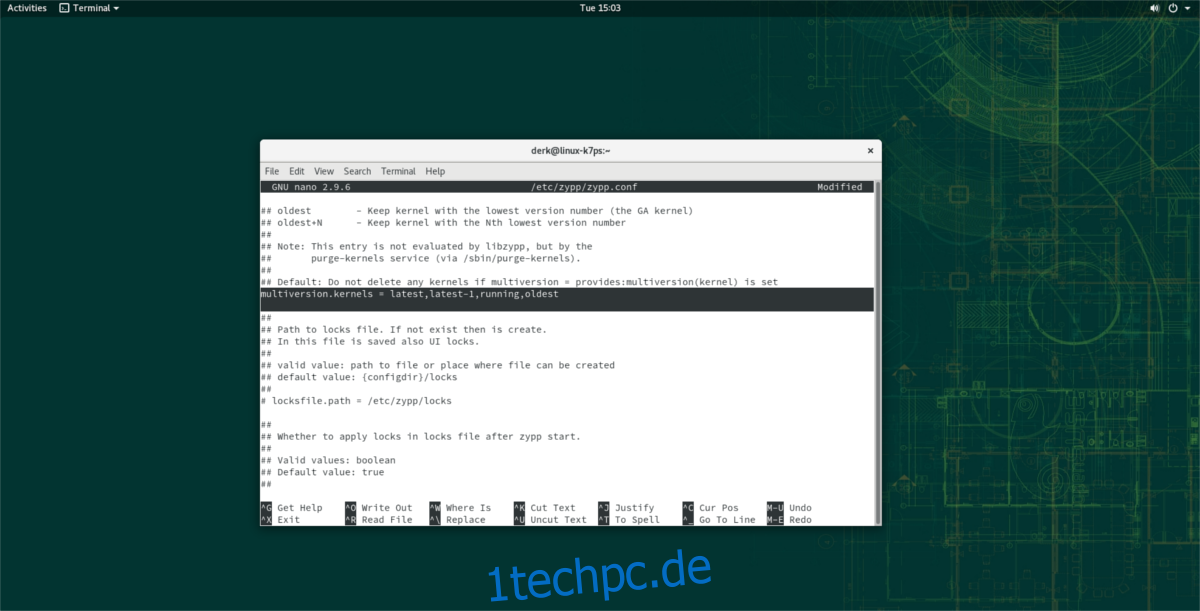
Ändern Sie neben multiversion.kernels „latest,latest-1,running“ in „latest,latest-1,running,oldest“. Speichern Sie nach dem Ändern des Codes die Konfigurationsdatei, indem Sie die Tastenkombination Strg + O drücken. Sobald zypp.conf mit den neuen Änderungen gespeichert ist, können Sie den im Terminal geöffneten Nano-Texteditor sicher schließen. Drücken Sie dazu die Tastenkombination Strg + X.
Hinzufügen des Kernel-Repos
Es ist jetzt sicher, eine neuere Linux-Kernel-Version auf OpenSUSE Leap zu installieren, es ist jedoch nicht so einfach, einfach einen schnellen „zypper install“-Befehl auszuführen, um den neuen Linux-Kernel zu erhalten. Leap enthält keine neuen Versionen des Linux-Kernels in den Software-Repositorys, die mit dem Betriebssystem geliefert werden, sondern nur die Hauptversion, die Sie bereits verwenden.
Stattdessen müssen Sie ein weiteres Software-Repository hinzufügen. Insbesondere müssen Sie Zypper verwenden, um das Kernel-Repo hinzuzufügen. Dieses Repo enthält Dutzende verschiedener Kernel, einschließlich des absolut neuesten Linux-Kernels.
Rufen Sie in einem Terminalfenster mit dem Befehl su eine Root-Shell auf.
su -
Nachdem die Shell jetzt Root-Zugriff hat, verwenden Sie das Zypper-Paketverwaltungstool, um das Kernel-Repository hinzuzufügen:
zypper ar -f https://download.opensuse.org/repositories/Kernel:/HEAD/standard/ kernel-repo
Das Hinzufügen des neuen Kernel-Repos zu Leap sollte sofort neue Updates auslösen. Sie sollten jedoch nicht versuchen, Upgrades auf herkömmliche Weise zu installieren. Befolgen Sie stattdessen die nachstehenden Anweisungen, um ein „dist-upgrade“ durchzuführen.
Neuen Kernel installieren
Die Installation einer neueren Version des Linux-Kernels auf OpenSUSE Leap erfordert ein Upgrade. Es ist jedoch kein normales Upgrade, bei dem das gesamte Betriebssystem neue Pakete erhält. Stattdessen weisen wir Suse an, ein Distributions-Upgrade nur aus dem Kernel-Repository durchzuführen. Auf diese Weise wird nur der Linux-Kernel-Aspekt des Betriebssystems geändert.
Hinweis: Auch wenn Suse auf einen neuen Kernel aktualisiert, wird die alte Version beibehalten, da diese Funktion früher im Handbuch aktiviert wurde.
Um das Kernel-Upgrade auf Suse durchzuführen, öffnen Sie ein Terminal und rufen Sie mit dem Befehl su eine Root-Shell auf.
su -
Nachdem Sie root geworden sind, führen Sie den folgenden Befehl aus und installieren Sie die neueste Version des Linux-Kernels auf OpenSUSE Leap.
zypper dist-upgrade -r kernel-repo
Lassen Sie das Terminal seine Arbeit machen und installieren Sie die neue Version von Linux auf Ihrem PC. Nach der Installation müssen Sie Ihren Linux-PC neu starten. Wenn Sie sich wieder anmelden, verwenden Sie die neueste Version von Linux auf OpenSUSE Leap!